Гоогле Плаи музика је музички сервис компаније Гоогле који омогућава стримовање, преузимање, куповину и складиштење музике на вашем уређају. Ова платформа пружа приступ преко 50.000 песама које можете слушати бесплатно. Као конкурент Спотифију, Аппле Мусиц-у и Пандори, омогућава корисницима да креирају сопствене музичке колекције, листе песама, а чак и да отпреме своју музику у апликацију. Као Гоогле-ова апликација, Гоогле Плаи музика даје приоритет синхронизацији преузетих песама и листа песама са вашим корисничким налогом на свим вашим уређајима. Међутим, као и друге апликације за ове услуге, Гоогле Плаи музика може се суочити са техничким проблемима. Један од таквих проблема је грешка при репродукцији музике, са којом су се многи корисници суочили. Ако имате исти проблем, нудимо вам детаљан водич са ефикасним решењима која ће вам помоћи да вратите вашу Гоогле Плаи музику у функционално стање. Хајде да сазнамо више о грешци, њеним узроцима и лаким решењима.
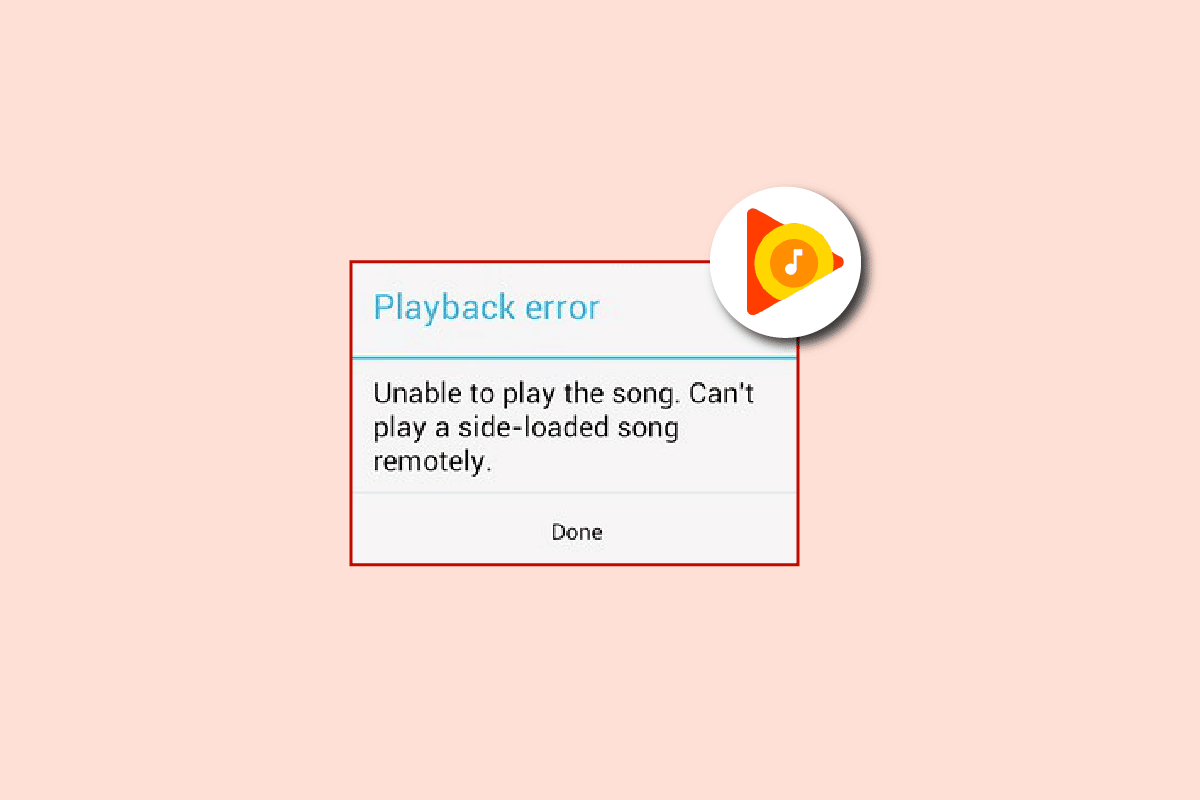
Како поправити грешку при репродукцији Гоогле музике на Андроид уређају?
Неколико фактора може довести до грешке при репродукцији музике на Гоогле Плаи музици. Погледајмо неке од најчешћих узрока:
- Проблеми са интернет везом или нестабилна интернет конекција уређаја.
- Коришћење вашег Гоогле Плаи музичког налога од стране неког другог, пошто је само један стрим по налогу дозвољен истовремено.
- Прекорачен је број уређаја дозвољених за ваш Гоогле Плаи музички налог.
- Достигнут лимит мобилних података може бити разлог за грешку у репродукцији.
- Оштећени кеш или подаци апликације.
Напомена: Апликација Гоогле Плаи музика више није активна. Стога, доле наведене методе можда неће бити ефикасне. Препоручује се коришћење апликације ИоуТубе Мусиц.

Постоји неколико једноставних решења која могу помоћи у решавању проблема са репродукцијом. Сада када сте добро упознати са уобичајеним узроцима проблема са репродукцијом у Гоогле Плаи музици, пређимо на методе за њихово отклањање.
Напомена: Пошто се опције подешавања на паметним телефонима разликују у зависности од произвођача, проверите тачна подешавања пре него што их промените. У следећим корацима, користи се Хуавеи телефон као пример.
Метод 1: Решавање проблема са интернет везом
Први корак који често помаже у решавању грешке при репродукцији музике на Гоогле-у је провера стабилности интернет везе на уређају који користи апликацију. Лоша или никаква интернет веза је чест разлог овог проблема. Због тога је препоручљиво проверити брзину мреже, јер Гоогле Плаи музика захтева стабилну везу да би правилно радила. Брзину интернета можете тестирати помоћу других апликација на телефону. Ако је све у реду са осталим апликацијама, покушајте да примените следеће кораке:
1. Отворите апликацију Гоогле Плаи музика на свом уређају.
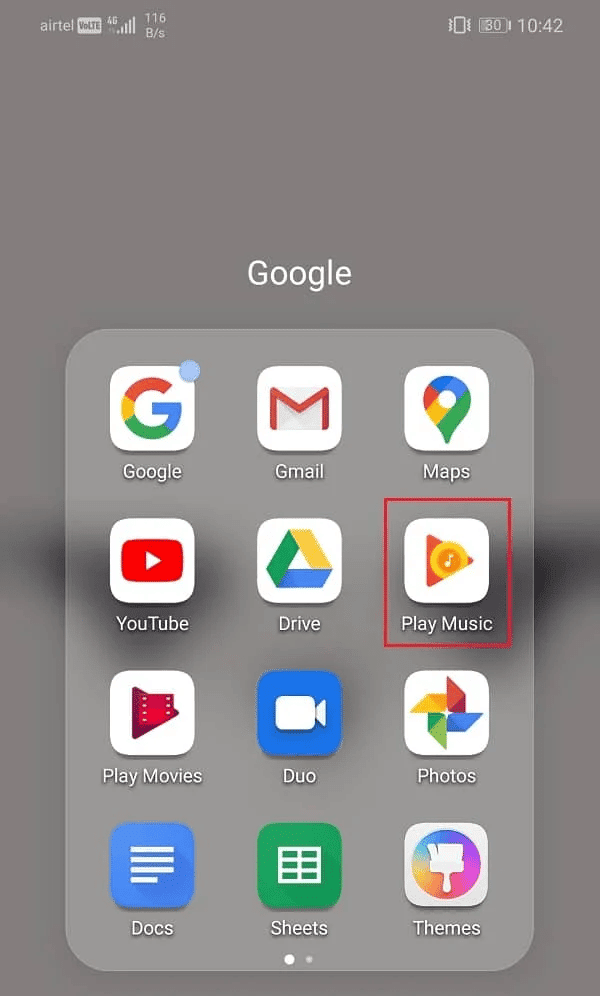
2. Додирните икону са три хоризонталне линије у горњем левом углу екрана.
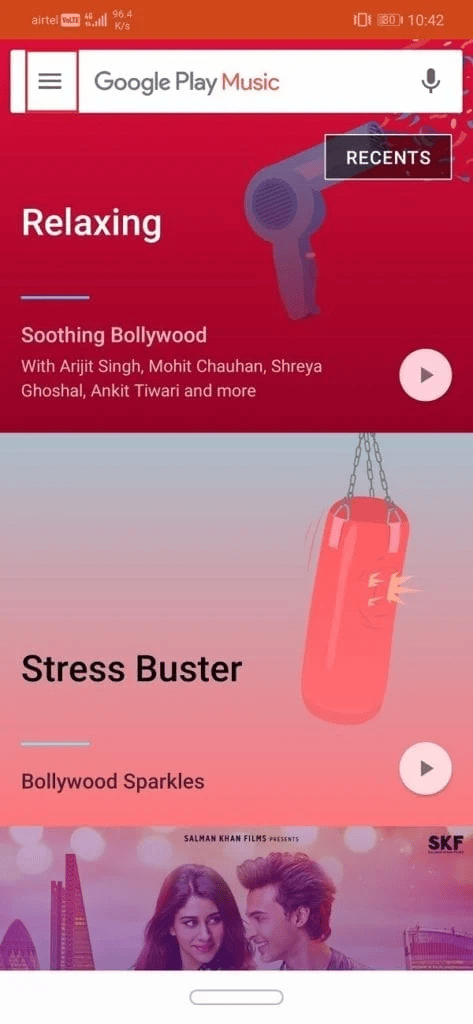
3. Затим, додирните опцију „Подешавања“ која се налази на дну.
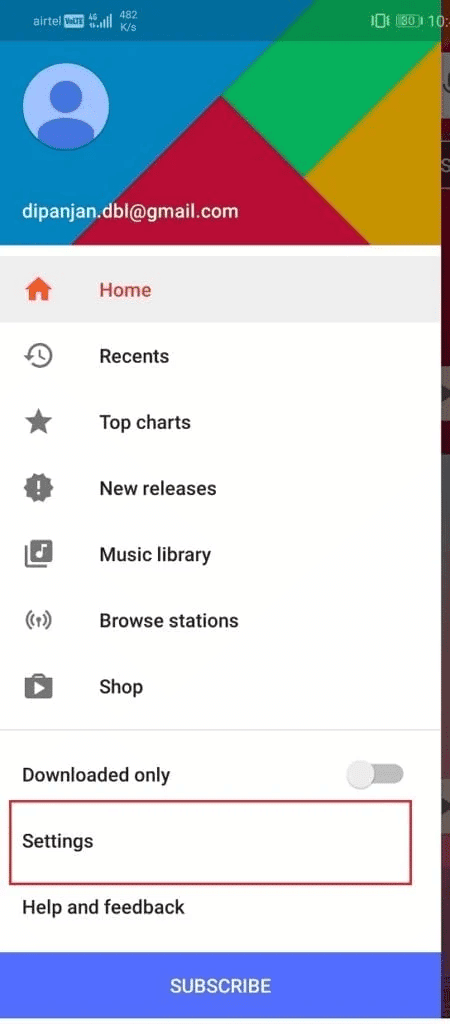
4. Померите се надоле до одељка „Репродукција“ и подесите квалитет репродукције на мобилној мрежи на „Низак“.
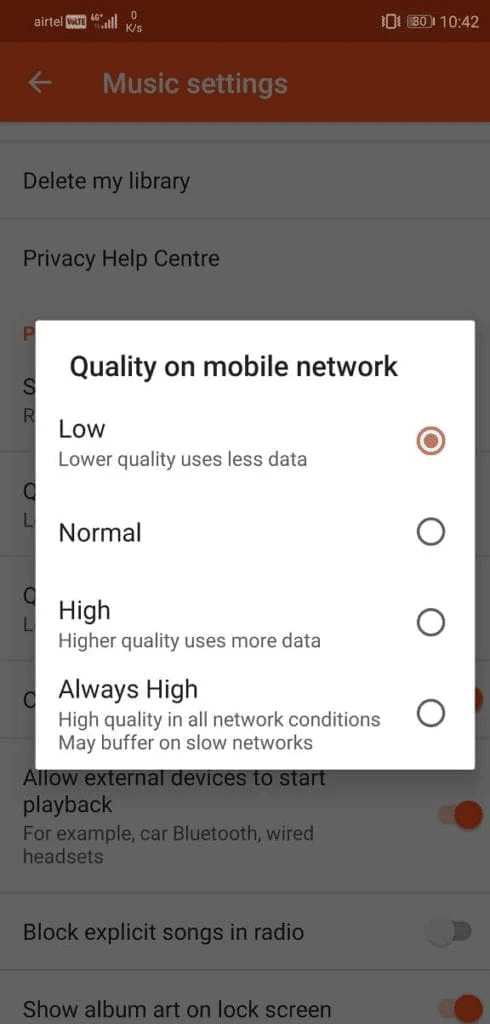
5. Такође, поставите квалитет репродукције на Ви-Фи мрежи на „Низак“.
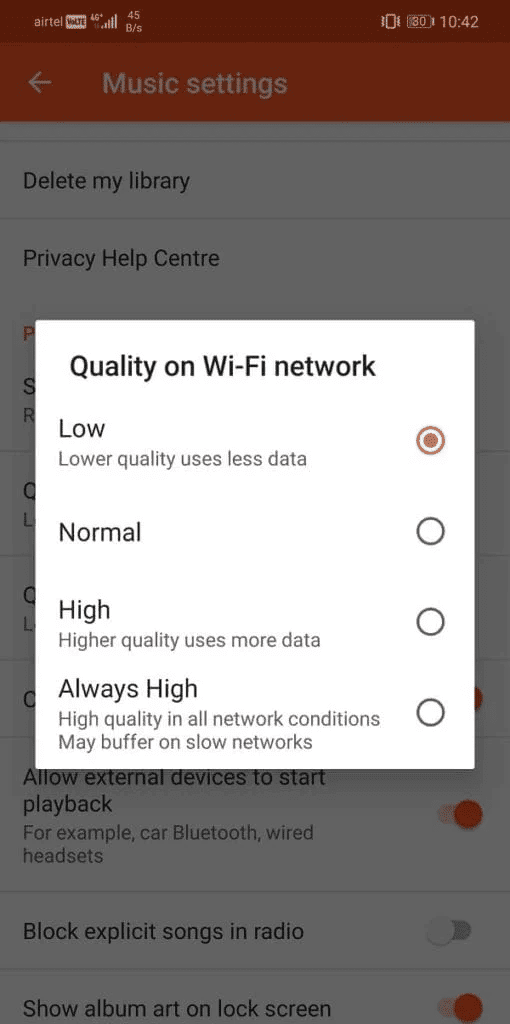
Након извршавања ових корака, поново покрените апликацију и проверите да ли је грешка при репродукцији решена. Можете покушати да решите проблеме са интернетом тако што ћете искључити Ви-Фи или мобилну мрежу. Ако и даље имате проблеме са интернет конекцијом, можете се обратити на нашем водичу о томе како побољшати брзину интернета на Андроид телефону.
Метод 2: Провера потрошње података
Ако се још увек питате како да поправите грешку при репродукцији музике, провера јачине интернет везе није једино што треба проверити. Такође морате да проверите потрошњу података за Гоогле Плаи музику на вашем мобилном уређају. Ако апликација нема потребне дозволе за приступ подацима преко Ви-Фи или мобилне мреже, могу се појавити проблеми са репродукцијом. Зато је најбоље да проверите коришћење података и дозволе за апликацију помоћу следећих корака:
1. Отворите апликацију „Подешавања“ на паметном телефону.
2. Затим, додирните „Подешавања апликација“.
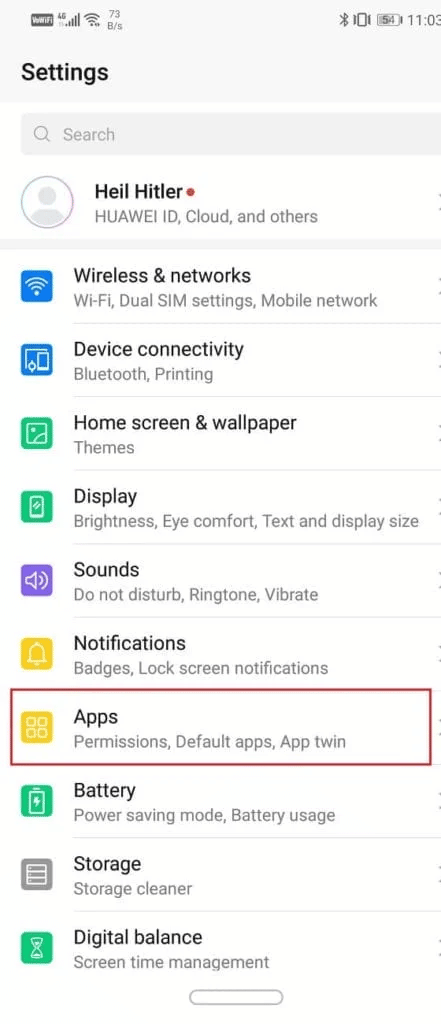
3. Пронађите апликацију „Гоогле Плаи музика“ и додирните је да бисте је отворили.
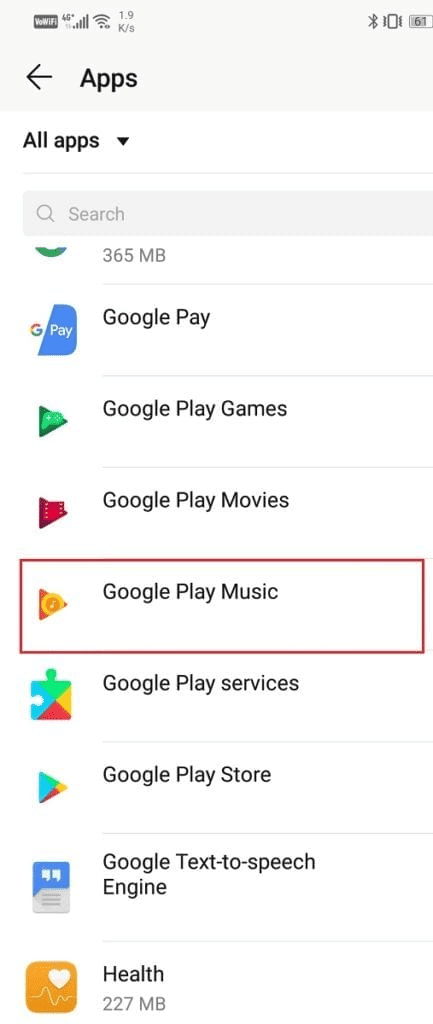
4. Сада додирните „Употреба података“.
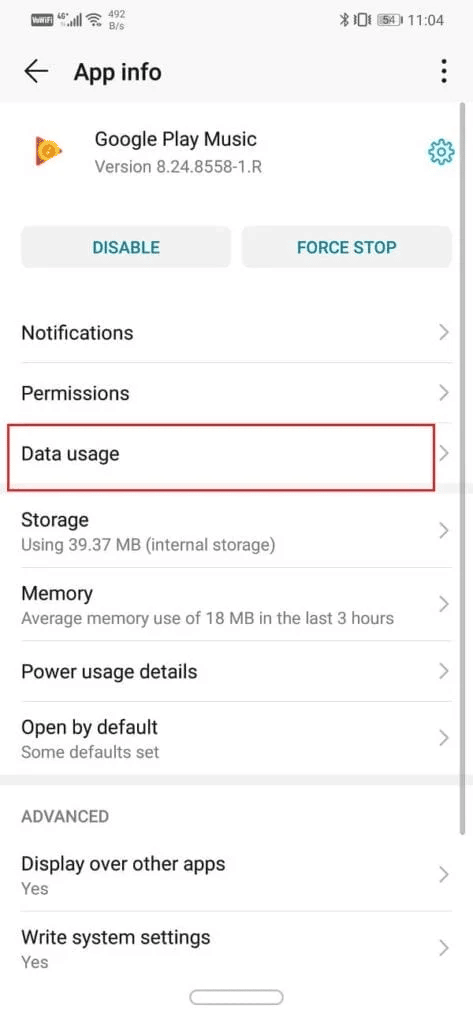
5. Уверите се да су све опције под „ПРИСТУП МРЕЖИ“ омогућене.

Метод 3: Чишћење кеша Гоогле Плаи музике
Гоогле Плаи музика складишти податке у облику кеш датотека, које чувају привремене информације у апликацији. Када се кеш датотеке нагомилају, могу се оштетити и довести до грешке при репродукцији. Зато треба обрисати ове привремене датотеке како би апликација радила глатко. Пратите ове кораке да бисте обрисали кеш и податке апликације:
1. Отворите апликацију „Подешавања“ на свом Андроид уређају.
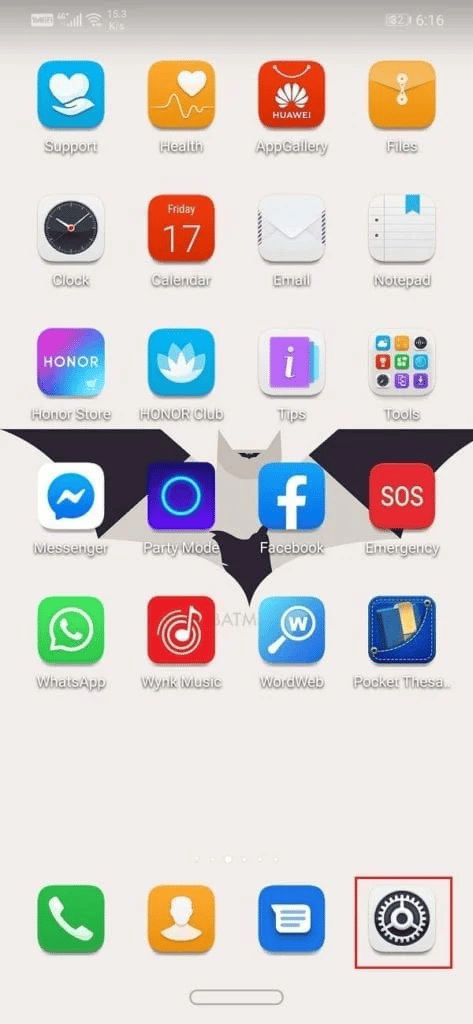
2. Изаберите „Апликације“ са листе опција у оквиру „Подешавања“.
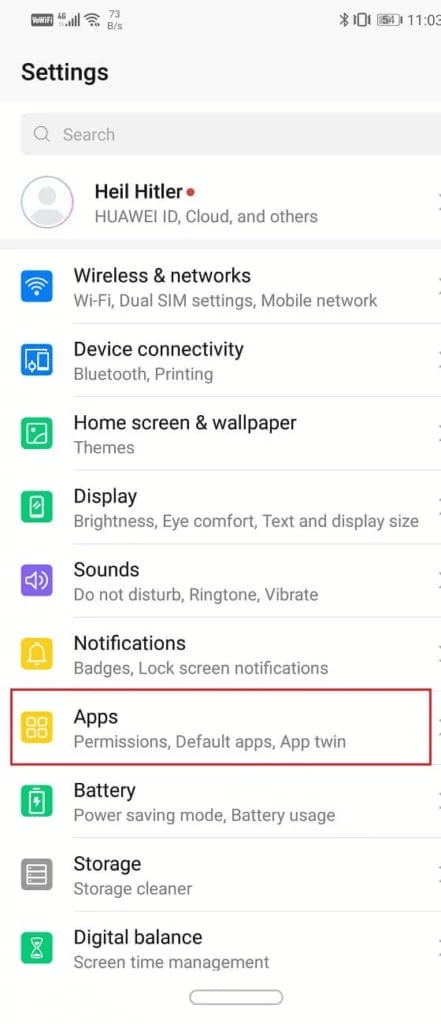
3. Пронађите и отворите апликацију „Гоогле Плаи музика“.
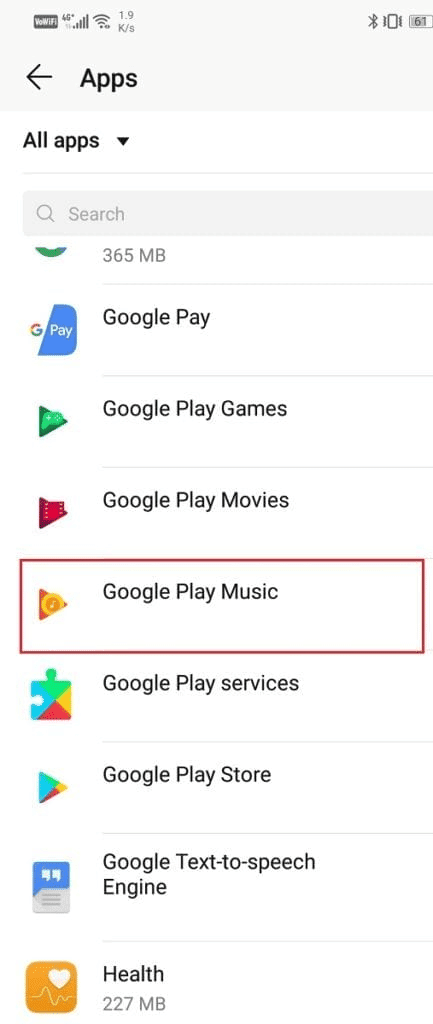
4. Изаберите „Складиште“.
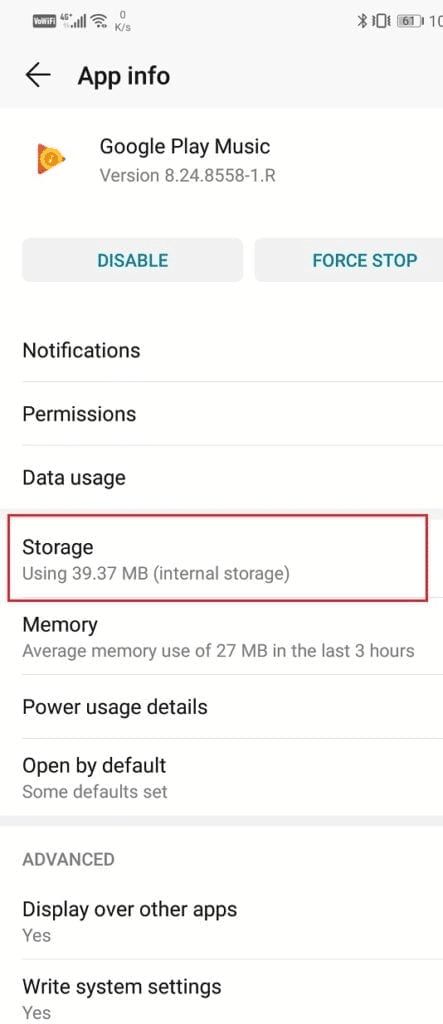
5. Затим, додирните „ОБРИШИ ПОДАТКЕ“ и „ОБРИШИ КЕШ“ да бисте уклонили те податке.
Након завршетка ових корака, затворите подешавања и поново покрените Гоогле Плаи музику да проверите да ли је проблем са репродукцијом решен.
Метод 4: Одјавите се са свих других уређаја
Грешка при репродукцији Гоогле музике се често јавља на налозима где више уређаја покушава да приступи апликацији. Према правилима апликације, само један уређај може стримовати музику на Гоогле Плаи музици. Ако више уређаја покуша да користи апликацију, може доћи до грешке при репродукцији. Зато се морате одјавити са свих осталих уређаја који су пријављени на ваш Гоогле налог, да бисте решили овај проблем. Ево како:
1. Прво идите на свој Гоогле Контролну таблу налога.
2. Отворите мени „Безбедност“.
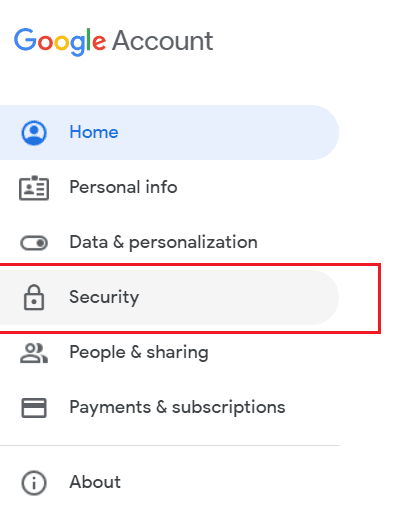
3. У одељку „Ваши уређаји“, изаберите опцију „Управљај уређајима“.

Приказаће се листа свих уређаја повезаних са вашим Гоогле налогом.
4. Изаберите икону са три тачке у горњем десном углу уређаја који желите да избришете са свог Гоогле налога.
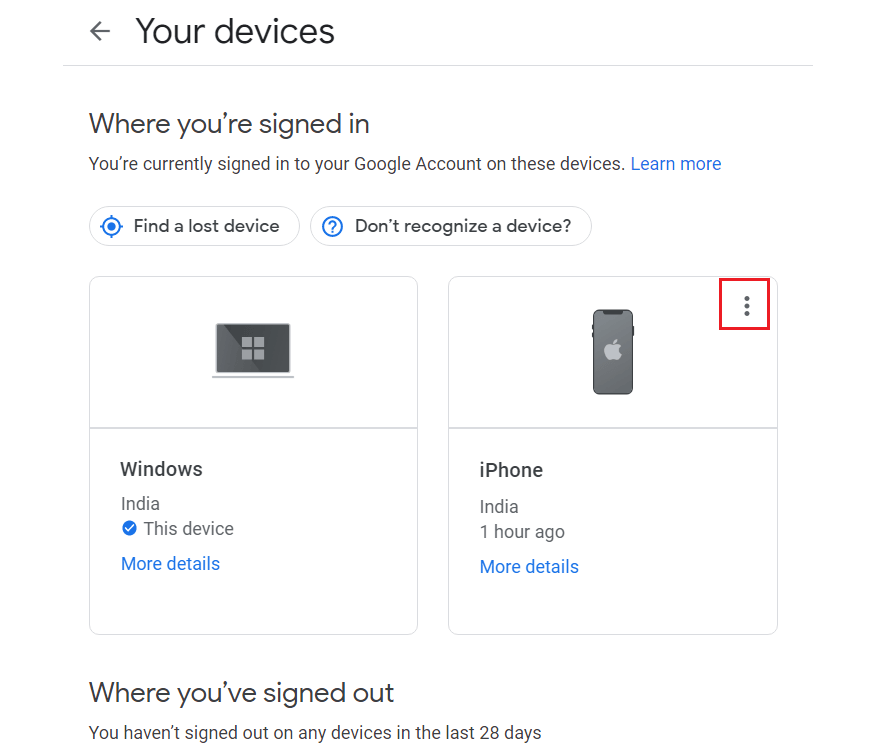
5. Изаберите опцију „Одјава“ да бисте се одјавили са одабраног уређаја.
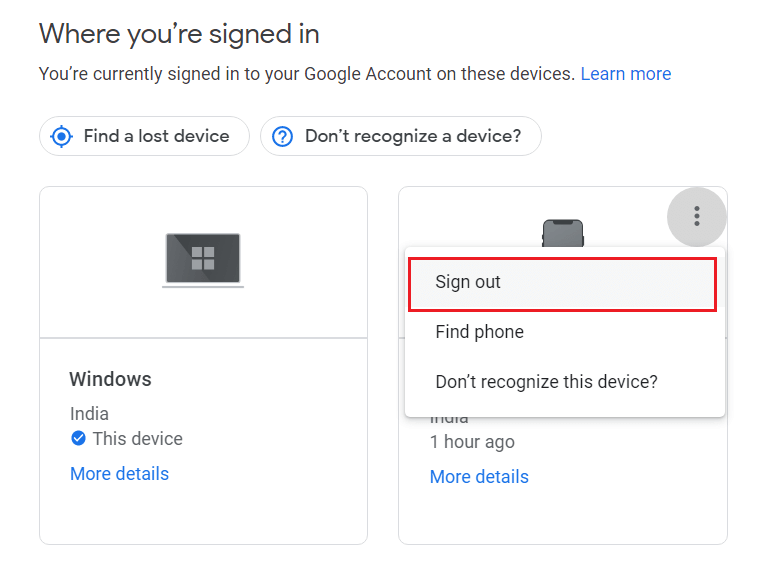
Метод 5: Поново инсталирајте Гоогле Плаи музику
Последње решење за решавање грешке при репродукцији музике је поновна инсталација Гоогле Плаи музике на ваш Андроид уређај. Нова инсталација апликације може помоћи у отклањању свих грешака и проблема који могу изазвати грешку при репродукцији. Дакле, деинсталирајте апликацију са свог мобилног телефона и поново је инсталирајте из Плаи продавнице. Следите ове кораке за поновну инсталацију:
1. Отворите Гоогле Плаи продавницу на свом паметном телефону.
2. Додирните икону „Профил“.

3. Затим, изаберите „Управљање апликацијама и уређајем“.

4. Пређите на картицу „Управљање“, означите апликацију „Гоогле Плаи музика“ и додирните икону канте за смеће на врху.
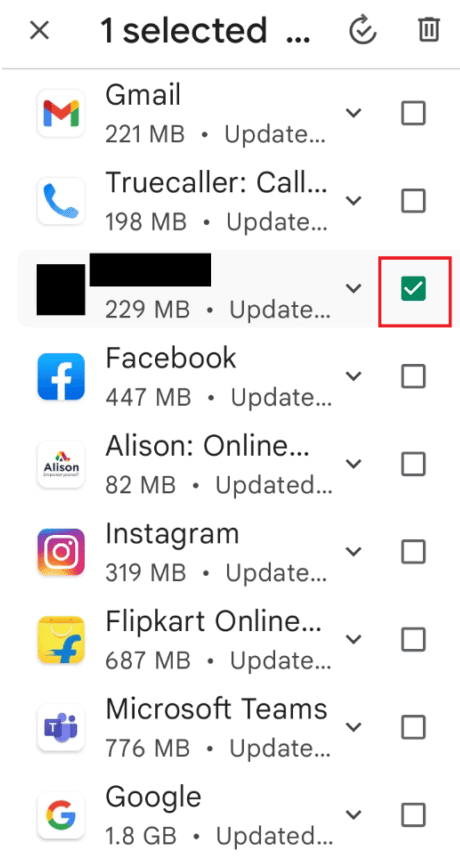
5. Додирните дугме „Деинсталирај“ и сачекајте да се апликација деинсталира.
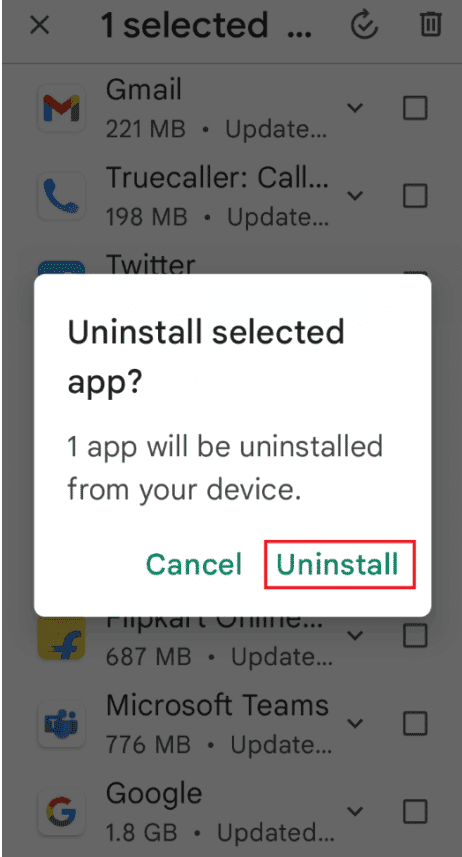
6. Затим потражите апликацију „Гоогле Плаи музика“.
7. Овде додирните опцију „Инсталирај“ да бисте поново инсталирали апликацију.
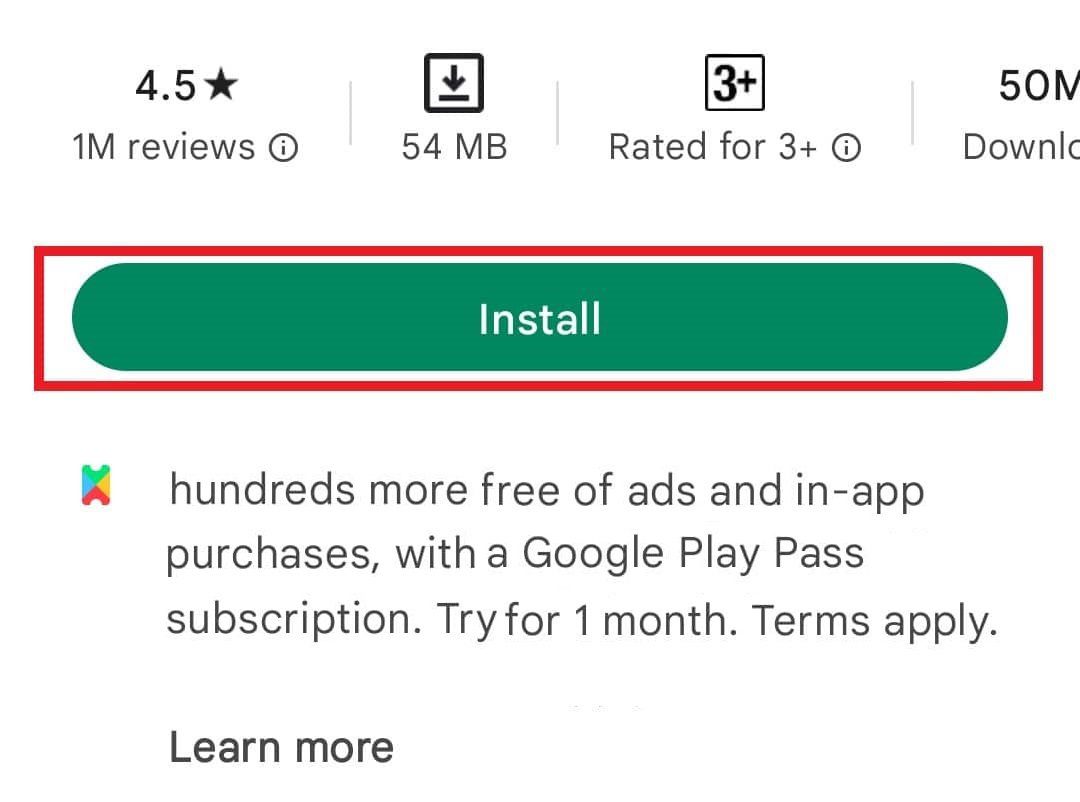
Често постављана питања (ФАК)
П1. Како да поправим грешку при репродукцији на свом мобилном телефону?
Одг. У случају грешке при репродукцији, покушајте поново да повежете интернет или поново инсталирајте апликацију да бисте решили проблем.
П2. Зашто Гоогле Плаи музика показује грешку?
Одг. Грешке у Гоогле Плаи музици се обично јављају због проблема са кешом апликације, складиштеним подацима или Гоогле налогом.
П3. Шта се дешава када обришем податке из Гоогле Плаи музике?
Одг. Ако обришете податке из апликације Гоогле Плаи музика, биће уклоњене све сачуване информације и преузети подаци.
П4. Која је најбоља алтернатива Гоогле Плаи музици?
Одг. Најбоље алтернативе за Гоогле Плаи музику су Спотифи, Амазон Мусиц, ИоуТубе или Аппле Мусиц.
П5. Шта постижем брисањем кеша Гоогле Плаи музике?
Одг. Брисање кеша Гоогле Плаи музике помаже у уклањању привремених података и решавању мањих грешака које могу узроковати проблеме са репродукцијом.
***
Надамо се да ће вам овај текст помоћи у проналажењу најбољих начина за решавање грешке при репродукцији Гоогле музике. Обавестите нас која метода вам је највише помогла. Ако имате било каква питања или сугестије, слободно их оставите у одељку за коментаре.